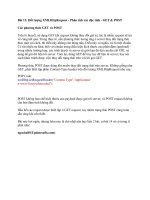Tài liệu HTML part 12 ppt
Bạn đang xem bản rút gọn của tài liệu. Xem và tải ngay bản đầy đủ của tài liệu tại đây (146.78 KB, 4 trang )
Xem ví dụ bên bạn sẽ thấy ngay tác dụng của một JavaAptlet: một nhóm người đứng
ngay bên bờ nước sóng. Thực ra hình này được chụp ngay sau nhà thờ Ðức Bà ở Paris
(Notre Dame), nơi hoàn toàn khô ráo.
Ðể đưa một applet vào trang web, bạn cần có những yếu tố sau:
•
Bản thân applet (file.class)
•
Một đoạn HTML code
•
Hình ảnh liên quan (nếu có)
Ðể xem được applet, máy của người xem phải có Java Virtual Machine cài đặt sẵn.
Windows XP hiện nay không hỗ trợ Java (không có Java Virtual Machine - lý do cạnh
tranh của Microsoft với Sun) nên sự sử dụng Java Applets nên được hạn chế bởi rất ít
người đi tìm và tải một fìle cỡ vài MB về chỉ để xem mấy trò chơi nhấp nháy của bạn.
Tất nhiên, trong các phiên bản sau của Windows, có thể Microsoft sẽ bắt buộc phải hỗ trợ
Java trở l
ại. Nếu máy bạn không có Java Virtual Machine, bạn có thể tới trang web của
Sun (www.sun.com) để download và install.
Java Applets một thời rất mốt (trong những năm 96 - 99), trang web nào cũng phải có
một vài applets cho oai. Ngay cả trang chủ của VNN cũng có ảnh hồ Gươm bắn pháo hoa
nổ đì đùng. Bây giờ (2000 - 2002) cũng vậy thôi, nhưng thế chỗ cho Java Applets là
Flash ;-) Và đến một lúc nào đó, khi người ta chán thì cái đó lại mất tăm mất tích.
Tuy vậy trong trang web này tôi vẫn xin giới thiệu v
ới bạn cách sử dụngnhững applets có
sẵn trên web. Chắc bạn sẽ hỏi, sao không hướng dẫn luôn cách tạo applets? Ðể viết được
Java Applets, bạn phải biết lập trình bằng ngôn ngữ Java (tương đối rắn).
Sau đây là đoạn code để đưa applet sóng vào trang web. Tôi sử dụng folder riêng cho
Images (images/) và Applets (applets/) nên đường dẫn tới chúng phải có thêm: codebase
= "applets/" và "images/"
<applet codebase="applets/" code="Lake.class" align="right" width="288" height="270"
id="Lake">
<param name="image" value="images/paris.jpg">
<param name="href" value="">
</applet>
Dưới đây bạn còn thấy nhiều hơn. Hãy chọn một trong những ví dụ sau:
Form, List và một mớ bòng bong ;-)
Form
Khi vào một trang contact, bạn thường thấy một form như sau:
Tên bạn:
Ðịa chỉ E-Mail:
Giới tính:
nữ nam
Bạn thích:
xem TV đọc sách
Bạn đến từ:
Vietnam
Bạn nói tiếng:
Vietnamese
English
Lời nhắn nhủ:
Vi?t vào đây
send clear
Dùng form này, bạn có thể ghi vào sổ lưu bút, gửi ý kiến tới người chủ website... Ðể có
được form như trên, bạn phải viết HTML Code sau:
<form method="post" action="mailto:">
Tên bạn: <input type="text" size="30" name="ten">
E-Mail: <input type="text" size="30" name="e-mail">
Giới tính:<input type="radio" value="f" name="sex" checked> nữ
<input type="radio" value="m" name="sex"> nam
Bạn thích:<input type="checkbox" value="Xem TV" name="TV">
xem TV <input type="checkbox" value="Doc sach"
name="Book"> đọc sách
Bạn đến từ: <select name="land"><option value="VN">Vietnam
<option value="USA"> USA <option value="De">
Germany</select>
Bạn nói tiếng: <select name="language" size="2"><option
value="Viet">Viet <option value="Engl"> Anh <option
value="Deutsch"> Duc</select>
Lời nhắn nhủ: <textarea cols="10" rows="3" name="tin">Viết vào
đây</textarea>
<input type="submit" value="send">
<input type="reset" value="clear">
</form>
•
Cặp TAG <form></form> khai báo với browser một form, giữa cặp TAG này là
các (cặp) TAG khác của form.
•
Một form có 2 phương thức (method): post và get, ở ví dụ này ta đề cập đến
phương thức post.
•
<action=""> quyết định cho hành động của form khi nút send được nhấn. Trong
ví dụ này là gửi e-mail tới địa chỉ
•
<input type = "text" name="ten" size="30"> tạo ra một control cho phép bạn
nhập tên vào form. Control này có tên là "ten", kích cỡ là "30". Tên và kích cỡ
bạn có thể tuỳ chọn.
•
<input type = "text" name="thu" size="30"> tạo ra một control cho phép bạn
nhập e-mail vào form. Control này có tên là "e-mail", kích cỡ là "30". Tên và
kích cỡ bạn có thể tuỳ chọn.
•
<input type="radio" value="f" name="sex" checked> nữ và <input type="radio"
value="m" name="sex"> nam: cho phép bạn chọn giới tính. Trong control thứ
nhất, bạn thấy chữ checked và đồng thời ở form, giới tính nữ cũng được chọn
sẵn.
•
<select name="land"><option value="VN">Vietnam <option value="USA">
USA <option value="De"> Germany</select> cho phép bạn chọn nước từ một
list có sẵn.
•
<select name="language" size="2"><option value="Viet">Viet <option
value="Engl"> Anh <option value="Deutsch"> Duc</select> cho phép bạn chọn
tiếng từ một list có sẵn nhưng ở đây size="2" có nghĩa là list này có 2 dòng (bạn
thấy cả Viet và Anh)
•
<textarea cols="10" rows="3" name="tin">viết vào đây</textarea> tạo ra một
control cho phép bạn viết cả một đoạn text dài với nhiều dòng. rows và cols cho
phép bạn định kích cỡ của control. Ðây là một cặp TAG mà ở giữa chúng bạn có
thể viết sẵn Text.
•
<input type="submit" value="send"> tạo ra một nút mang tên "send". Nếu gõ
vào nút này, tất cả các thông tin của form được gửi đi.
•
<input type="reset" value="clear"> tạo ra một nút mang tên "clear" với tác dụng
chuyển form về trạng thái ban đầu.